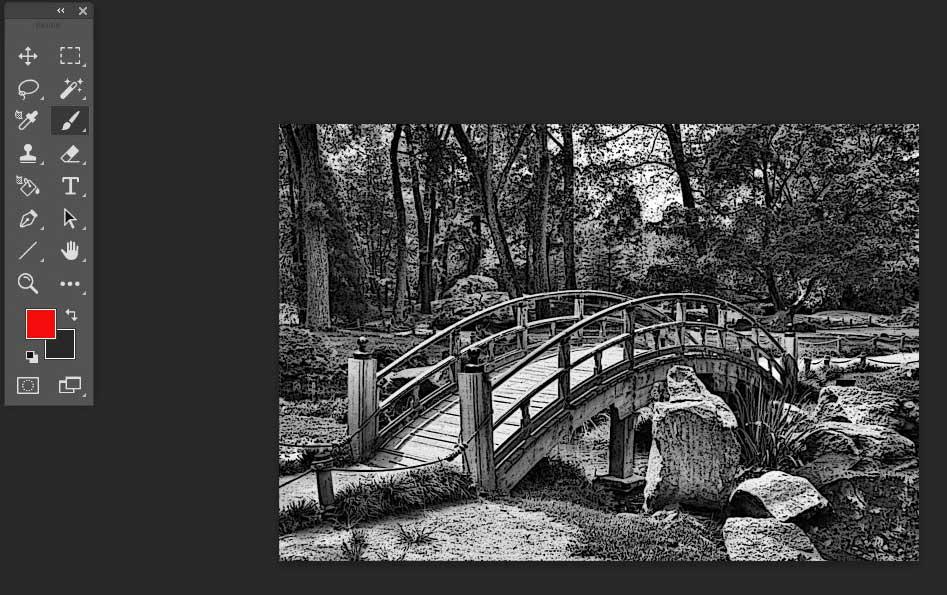I nogen tid nu er programmer med fokus på billedredigering nået langt. Dette giver os mulighed for at opnå spektakulære slutresultater på vores billeder, selv uden at have meget erfaring i disse spørgsmål. Et tydeligt eksempel på dette findes hos den kraftfulde software, der Adobe tilbyder os med dens Photoshop.
Disse fotoeditorer, som vi taler om, giver os mulighed for at udføre arbejde og handlinger på disse filer, som syntes umulige for år siden. Dette er i vid udstrækning noget, vi opnår takket være de foruddefinerede funktioner, som disse applikationer tilbyder os. Lidt efter lidt, kunstig intelligens eller AI når endda disse softwaresektorer og automatiserer engang meget komplekse opgaver.

På denne måde opnår de, der starter i denne type job næsten professionelle resultater, når de arbejder med deres personlige billeder . Til dette har vi naturligvis brug for redaktører, der er kraftfulde og komplette nok til at tilbyde os det nyeste inden for softwareteknologi. Der er ingen grund til at præsentere en af de bedst kendte og mest brugte løsninger af denne type i verden, Adobe Photoshop . Tjen som et tydeligt eksempel på alt dette, som vi kommenterer på, den komiske effekt, som vi skal lære at anvende nu.
Dette er en effekt, som vi kan anvende på ethvert eget billede, som vi indlæser i programmet på en enklere måde, end vi måske tror. Derfor vil vi vise dig de trin, du skal tage til opnå denne komiske effekt i ethvert billede . På samme tid, når du har opnået dette, vil vi næste gang også vise dig, hvordan du får det nye grafiske indhold i form af en tegneserie til at blive et sort/hvidt billede.
Gør et hvilket som helst billede til en tegneserie fra Photoshop
Den første ting, vi skal gøre for at nå det grafiske mål, som vi nævnte, er at åbne Adobe-programmet på en konventionel måde. Så bliver vi nødt til at række ud og indlæse billedet, som vi vil arbejde med i applikationen og åbne det, så det vises på skærmen. Det er rigtigt, at vi kan gør det billede til en tegneserie ved at udføre forskellige bevægelser og opgaver på professionelt niveau i dette program. Men de fleste brugere ønsker ikke at blive for komplicerede til at nå det samme mål på få sekunder.
Det er præcis det, vi skal vise dig næste gang, så når vi har indlæst billedet, går vi til Filter / Filter galleri menu mulighed. Vi finder dette i Photoshop-hovedgrænsefladen, som giver os en liste over disse elementer.
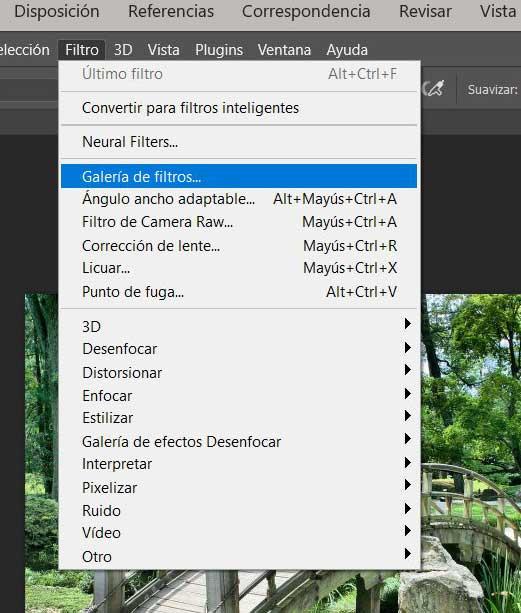
Blandt de alternativer, der dukker op, viser vi den såkaldte Kunstnerisk , hvor vi især vil se eksemplerne i dette afsnit. Nå, for at opnå den komiske effekt, som vi leder efter i dette øjeblik, behøver vi kun at klikke på Tilføjet kanter filter. I det øjeblik vil vi se, hvordan billede, som vi har indlæst, bliver en tegneserie , hvilket er det, vi leder efter. Med alt og med det har vi altid mulighed for at fremhæve denne effekt mere eller mindre gennem rullebjælkerne, som vi finder til højre for prøven.
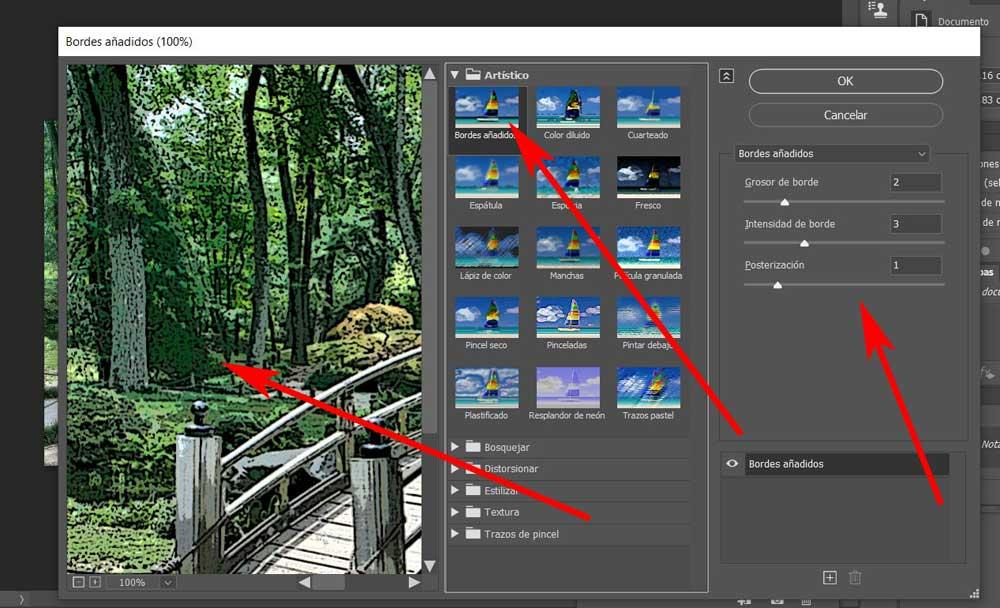
Når vi har opnået det, vi taler om, er det komisk effekt , har vi desuden mulighed for at konvertere det nye billede til sort/hvid i Adobe Photoshop. For at gøre dette skal vi bare gå til menupunktet Billede / Justeringer / Desaturate.